http://blog.csdn.net/Y1258429182/article/details/51265160
本文出自:杨哲丶的博客
情景: 在一个风和日丽的中午,又一次做微信分享功能,因为微信分享需要正式的签名,你们是不是每一次都需要自己打包apk后才能测试微信分享功能?打包那个速度估计各位都有深切体会,喝杯茶的时间估计快有了!
然后小Y在浏览文章的时候发现可以在gradle里设置,即使是debug运行也能用签名文件了。然后我还是秉着好东西要分享的原则,现在就分享出来这个方法,网上也有不少资料介绍的如何使用的,但是我还是喜欢图片,没图没真相!是不是变向的宣传自己的好?可能是小Y感觉图片比语言有时候更加直白更加容易理解吧!
操作步骤如下:
在Gradle中引入我写过的 Toolbar在WebView滚动下的显示和隐藏的实现 的代码:
- 1
- 2
- 3
- 4
- 5
- 6
- 7
- 8
- 9
- 10
- 11
- 12
- 13
- 14
- 15
- 16
- 17
- 18
- 19
- 20
- 21
- 22
- 23
- 24
- 25
- 26
- 27
- 28
- 29
- 30
- 31
- 32
- 33
- 34
- 35
- 36
- 37
- 38
- 39
- 40
- 41
- 42
- 43
- 44
- 45
- 46
然后我们可以检查一下:
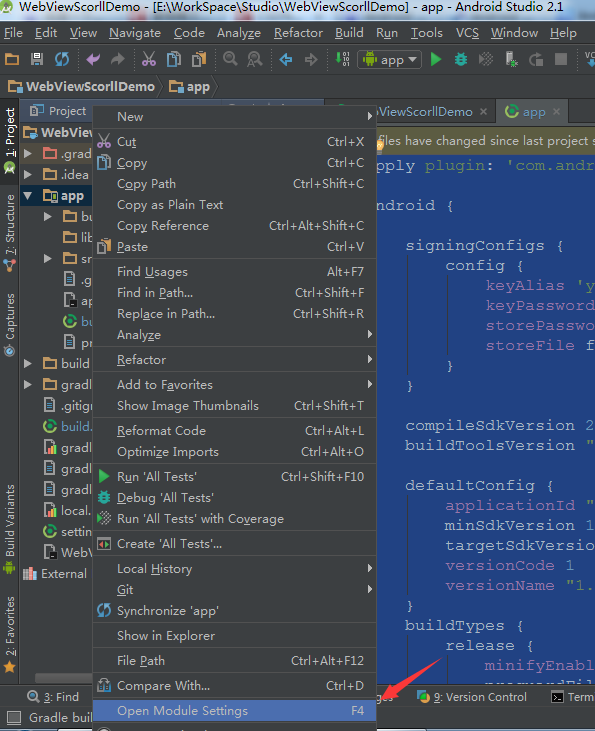
然后弹出对话框
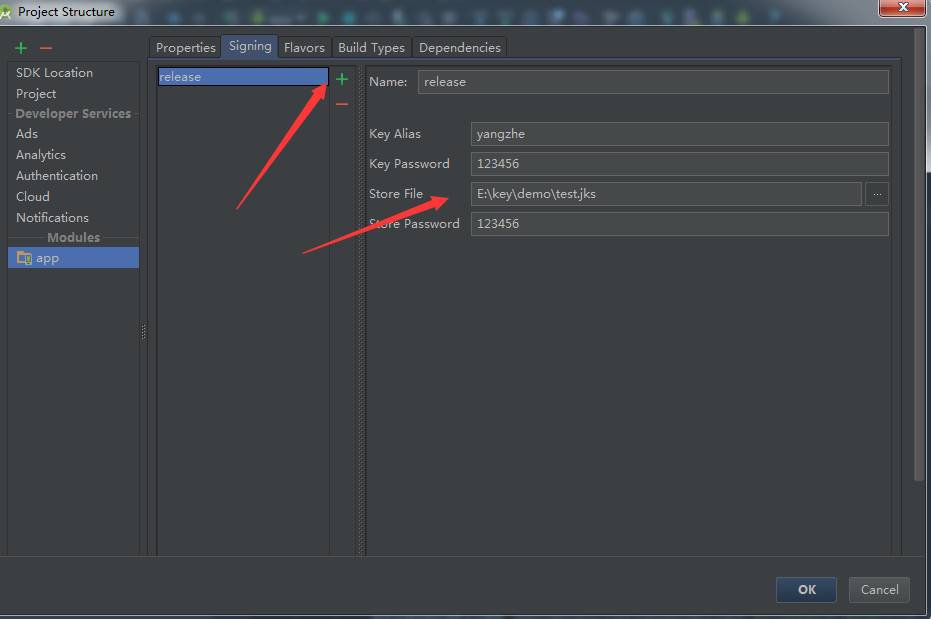
这里是我们只写了一个配置,也可以在这里添加另外一个签名配置,而且签名文件的路径可以在这里设置,妈妈再也不用担心我不会写工程路径了..
我们继续坚持一下,Build Types 的类型
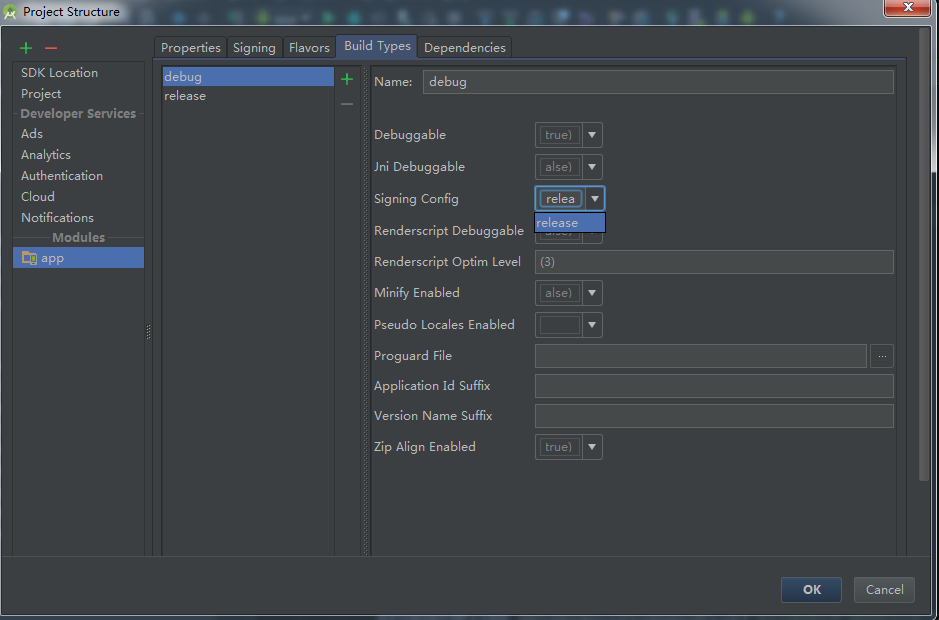
发现在debug版本的也是我们的relase版本了!!
然后我们可以轻轻松松的点击运行按钮,生成的apk直接用的就是是正式签名!!!
如何生成签名:截取自http://blog.csdn.net/zq13561411965/article/details/47705439
1.1生成正是签名的APK文件
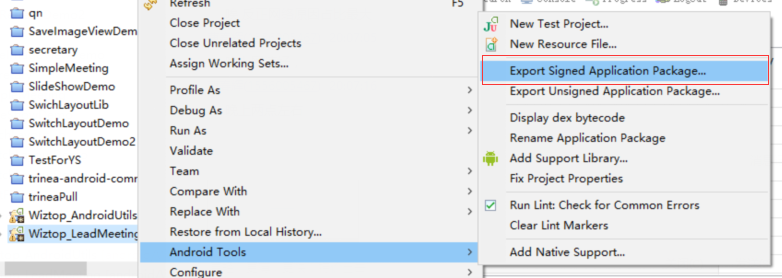
直接点击Next就好。然后会弹出一个选择keystore文件的对话框,由于目前我们还没有一个正式的keystore文件,所以应该选择Create new keystore。接着指定一下keystore的文件名和路径,并输入密码,如图所示。

继续点击Next,这时会要求输入一系列创建keystore文件所必要的信息,根据自己的实际情况进行填写就行了,如图所示。
这里需要注意,在Validity那一栏填写的是keystore文件的有效时长,单位是年,一般建议时间可以填得长一些,比如我填了30年。继续点击Next,这时就要选择APK文件的输出地址了,如图所示
现在点击Finish,然后稍等一段时间,keystore文件和APK文件就都会生成好了,并且这个APK文件已经是签过名的了。另外,由于我们已经有了 你自定义的.keystore 这个文件,以后再给项目应用打包的时候就不用创建新的keystore文件了,只需要选择 你自定义的.keystore文件,并输入正确的密码即可。


























 5310
5310

 被折叠的 条评论
为什么被折叠?
被折叠的 条评论
为什么被折叠?








